
发布时间:2022-08-24 来源:win7旗舰版 浏览量:
一年一度的中考、高考转瞬即至,各位招生考试人员又该忙碌起来了。按照有关要求,在实施考试的过程中,每个考场的每张课桌的右上角都要贴一个桌签,标注考 生的准考证号,以便学生准确找到自己的座位。据了解,一般的考点都是上千人的规模,如果依靠手工制作桌签,既费时又容易出错。如果利用WPS表格来完成,事情就会轻松多了。
下面介绍具体的做法。
一、设置好纸张尺寸
打开WPS表格,在页面设置中,将上下左右边距和页眉页脚的值设置为0,然后在表格中选中A至C列,将列宽设置为182.25磅,选中行标题1至10,将行高设置为75磅,这样,一张A4纸就刚好能够打印30张桌签了(因为一个考场只能安排30人)。
接下来,我们选中A1至C10区域,单击菜单“格式”-“单元格”,打开“单元格格式”设置对话框,在其“边框”标签下的“线条”项目中选择虚线后,再点一下“预置”项目的“内部”并确定退出,将表格设置为虚线,是为了便于裁剪(如图一)。
最后,我们将A列的对齐方式设置为左对齐,B列设置为居中,C列设置为右对齐,表格水平垂直对齐方式设置为居中,将字号设置为26。
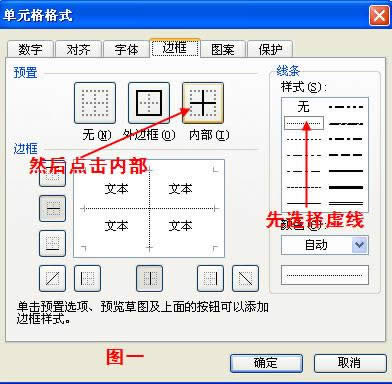
二、设置表内公式
在A2单元格输入=A1+1,将公式向下复制到A10单元格;在B1单元格中输入=A1+10,在C1单元格中输入=B1+10,选中B1:C1,向下复制到C10。
三、打印桌签
假如第一考场的考号是404104001至404104030,我们只需在A1中输入404104001,其余号码自动生成,点击打印即可完成一个考场的桌签的制作(如图二)。
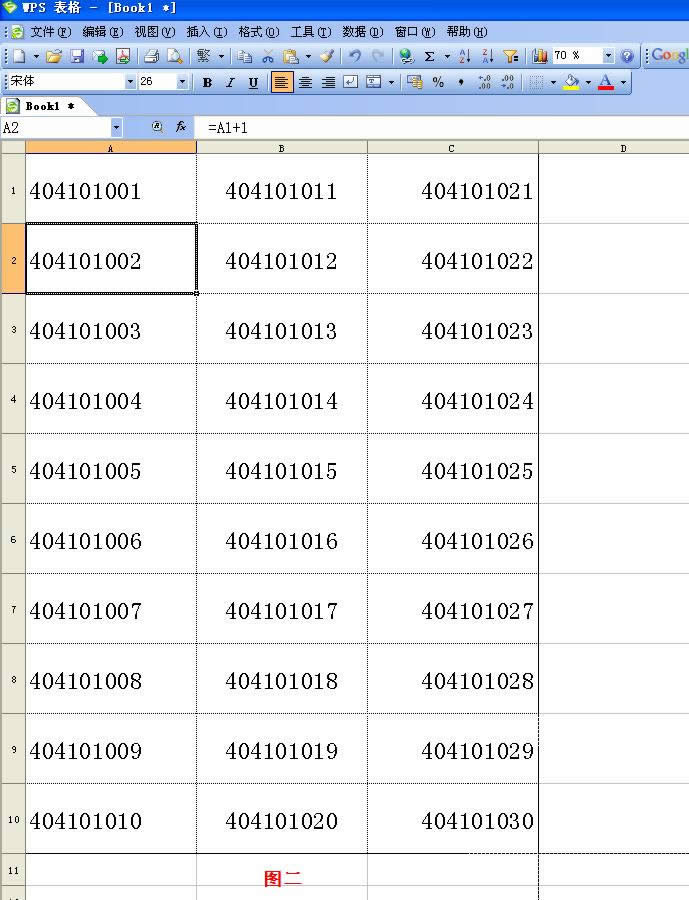
当我们在上网时遇到了比较好的网站,往往会把该网站地址添加到收藏夹中,以便下次迅速打开。但是,收藏的
报表录入人员每天面对大量数据录入,难保不出现一次疏忽。不管数据重要性如何,报表错误总会给工作带来负
学校对于某年级各教学班的考试成绩分析,一般要统计每个班的参加考试人数、及格率、平均分(或每班前若干
在地理课的教学中适当的引入信息化方式,不仅仅可以从本质上帮助学生理解地理信息数据中所蕴含的内容,还